软件介绍
神马浏览器是一款功能强大的浏览器,吸取了其它非 IE 核心浏览器的优秀特性,并加以改进和创新。神马浏览器中文版拥有丰富的工具栏,页面加载速度快,是一款MSIE 为基准的、集成化、个性化的多窗口(MDI)浏览器软件。
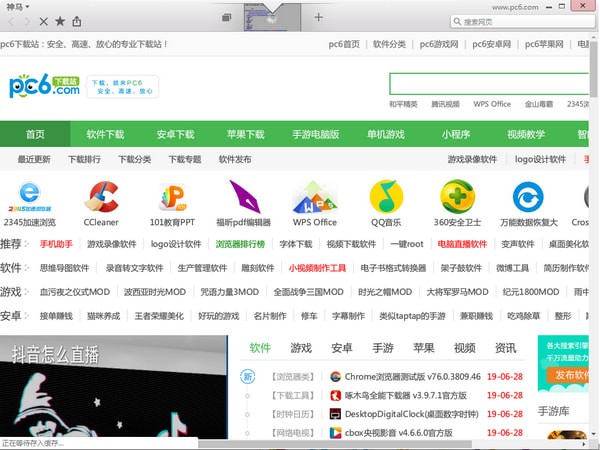
软件特色
符合免费、绿色的软件新潮流。目前,它除了已具备各种 IE 基准浏览器的常用功能之外,更吸取了其它非 IE 基准浏览器的优秀特性,并加以改进和创新。
软件赋予了用户丰富和灵活的定制权限,这甚至超出了初次使用者的想象。
Sleipnir 是日本人认为世界第一的浏览器,它是以 IE 为核心,并整合 NetCaptor、Opera、Netscape 三家浏览器的优点于一身,变成功能超强的浏览器,别家有的功能,它几乎都有,而它有的功能,别家却不一定有,更具备超强的指令码编辑能力,可模拟其它浏览器的好用功能并可让使用者自行设计新功能,等于无所不包了(程序内建英日文语系)。
软件功能
1、同步书签。只要你注册一下,就可以使用Sleipnir自带的书签同步功能了,如果你在多个设备上都是用神马浏览器,那么浏览经常访问的网站会方便很多。
2、鼠标手势。这个软件自带的鼠标手势和我们经常接触的有所不同,虽然也是按住鼠标右键后通过左右移动鼠标来触发动作,但是如此触发的并不是“前进”、“后退”功能,而是在多个已经打开的标签页间进行切换,切换的过程中还带有动画效果哦。
3、标签组功能。这个功能可以把多个标签页打包成一组,通过建立多个标签组,浏览器能够容纳的标签页可以成倍增加,并且切换也非常的方便,因为标签页并不会因为数量太多而变得很小。
4、每个标签页可以使用不同的渲染核心,Sleipnir也会记住你的使用习惯,再次打开同一个网页的时候,还是会使用上次的渲染核心加载。这样可以在兼容性和加载速度之间保持一个平衡:ie only的网页使用Trident渲染,而其他网页使用firefox的核心,也可以享受网页上使用html5技术制作的游戏。
软件特色
1、Sleipnir浏览器支持Windows7、Mac OS、iOS(iPhone+iPad)、Android和WP7平台。基本覆盖了现有的主流系统平台(相信也支持Win8),同时均支持简体中文,是一款名副其实的跨平台浏览器。
2、Sleipnir浏览器是一款使用IE核心和Firefox核心的双核浏览器,默认状态下使用IE9核心,其外观也与IE浏览器相似,不过神马浏览器支持Win7全透明特效,加分不少。
3、Sleipnir全屏模式,Sleipnir浏览器另一个最强大的功能就是全屏浏览,一般的浏览器全屏浏览都只是把页面铺满屏幕,没有什么看头。但当你按下F11,开启神马浏览器的全屏模式后,你会发现Sleipnir浏览器变成了一个IE10模样的浏览器!
4、微博搜索功能,Sleipnir浏览器默认的搜索引擎中,特别需要提到的是“微博搜索”,这种搜索方式是比较少见的,特别适合微博控,可以直接在搜索框搜索新浪微博的内容。
5、强大的标签功能,除了一般浏览器的标签功能外,Sleipnir浏览器还把不同类型的网页放在对应的标签文件夹内,之后,就可以为各个标签文件夹指定颜色。这样,即使同时打开了数十个网页,用户也可以很清晰地区分这些网页分属哪个分类。
6、选项设置,Sleipnir浏览器也具备主流浏览器的设置功能,像鼠标手势,快捷键等,具体的还是有情各位看官自己试试。
7、打造超强收藏夹。在Sleipnir中选择菜单“收藏夹→整理收藏夹”,此时将运行软件自带的“收藏编辑器”——FvEditor,在中间的URL列表框中选择一站点,在站点标题处单击右键,选择“属性”,在弹出的对话框中勾选“启用详细设置”,这时将有“启用ActiveX”、“载入图片”、“播放声音”等多个项目供选择,例如现在只勾选“启用ActiveX”一项,那么重新使用收藏链接进入该站点时,你将发现站点的图片、声音等都已经被屏蔽。每个站点可以设置不同选项,这样就不用再烦恼一些站点不请自来的声音或视频等干扰了。你也可以直接运行安装目录下的FvEditor进行站点编辑,保存文件后,在Sleipnir中选择菜单“文件→更改收藏夹”,导入新文件。
8、趣味拖动魔法。选择菜单“工具→Sleipnir选项”,在弹出的选项设置窗口左侧列表框中点击“用户界面→分离”,然后点击右侧第一项“正常拖放到桌面时,运行此程序”右侧的“浏览”按钮,选择一可执行文件,最后在任一窗口标签处按住左键,再拖动鼠标移动至任务栏,释放左键以后你将发现QQ已经运行了!
更新日志
修改了没有对第4/5按钮点击的鼠标分配的问题
- 精选留言 来自河北承德电信用户 发表于: 2023-5-4
- 好东西值得分享
- 精选留言 来自河北衡水电信用户 发表于: 2023-10-4
- 我已经安装了,用起来感觉不错,感谢分享!
- 精选留言 来自河北唐山电信用户 发表于: 2023-11-12
- 总体来说还是已经很好了
- 精选留言 来自西藏阿里电信用户 发表于: 2023-7-24
- 虽然是免费软件,但是功能却很实用
- 精选留言 来自河南鹤壁电信用户 发表于: 2023-1-24
- 非常不错,值得表扬












































 浙公网安备 33038202002266号
浙公网安备 33038202002266号